安裝 Qlik Lineage Connectors
Qlik Lineage Connectors 為本機安裝,並作為服務在 Web 瀏覽器上存取。
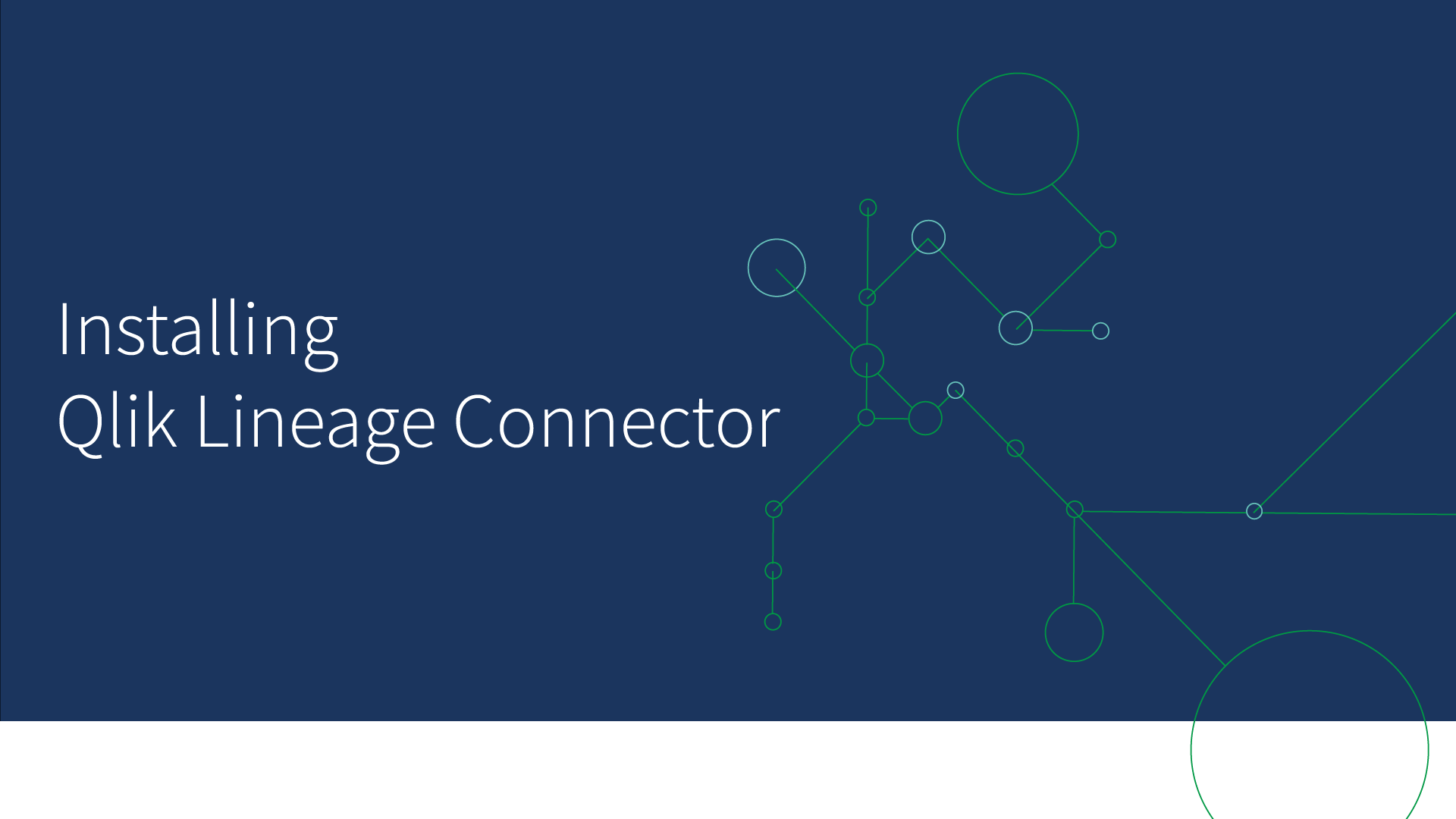
Qlik Lineage Connectors 要求
Qlik Lineage Connectors 可以與 BI 工具在相同伺服器上共存。Qlik Lineage Connectors 在磁碟使用量方面需要線性物件數量以及您打算涵蓋之環境中的檔案。由於 Qlik Lineage Connectors 只能使用針對您解決方案的中繼資料,取用的資源通常明顯比連線到的系統更少。
| 平台 |
Windows 10 或 Windows Server (隨附 .NET 4.7.2 或更高版本) |
|---|---|
| 處理器 (CPU) |
雙核心 1.6 GHz |
| 記憶體 (RAM) |
2 GB 記憶體需求直接與所分析的資料量有關。 |
| 磁碟空間 |
2 GB Qlik Lineage Connectors 具有簡單的儲存需求;剖析的應用程式記錄和圖表結果設定會儲存到磁碟,然後串流到 Qlik Cloud。 |
| PowerShell | 5.1 依照預設安裝在 Windows 10,並啟用自動更新。 |
| TLS |
1.2 或更高版本 依照預設,Qlik Lineage Connectors 在連接埠 4114 使用 TLS1.2。若使用 NTLM 驗證,也會使用 4115。與外部系統通訊時,Qlik Lineage Connectors 預設為 TLS 1.2,但若伺服器要求,將會降級為 TLS 1.0/1.1。 |
| 系統密碼編譯 |
只有在 Windows 設定為以 FIPS 140-2 核准的操作模式 (FIPS 模式) 執行時,Qlik Cloud 政府 才支援使用 Qlik Lineage Connectors。若要開啟 FIPS 模式,啟用 Windows 政策:系統密碼編譯:使用與 FIPS 相容的演算法進行加密、雜湊和簽章。如需更多資訊,請參閱以 FIPS 140-2 核准的操作模式使用 Windows 程序的步驟 3。 資訊備註不需要安裝其他模組 (步驟 1 和 2)。Qlik Lineage Connectors 僅使用 Windows 已提供且隨附於驗證模組清單中的模組。Qlik Lineage Connectors 強制僅透過 .NET 執行階段使用 FIPS 驗證的密碼編譯演算法 (步驟 4)。
|
Qlik Lineage Connectors 安裝程式
安裝 Qlik Lineage Connectors 透過執行安裝程式來執行。若要下載安裝套件,請按一下您的使用者設定檔功能表,選取 Settings,然後前往 Tools。找到 Qlik Lineage Connector 然後按一下 Download。依照預設,這會安裝到 C:/ 磁碟機 Program Files 資料夾中,而資料和記錄將會儲存在一般 ProgramData 資料夾之下。
請執行下列動作:
-
在本機儲存安裝套件並執行 setup.exe 以開始安裝。
- 選取下一步以繼續。

-
檢閱 Qlik Lineage Connectors 軟體套件的授權合約;選取我同意和下一步以繼續安裝。

-
保留預設安裝資料夾 (C:\ProgramFiles\Qlik\LineageConnector\) 或選取其他位置,並選取下一步。

-
選取下一步以開始安裝 Qlik Lineage Connectors。
確認 Qlik Lineage Connectors 的安裝。

-
主控台輸出視窗註冊安裝流程。輸入服務帳戶使用者名稱和密碼憑證以在對話方塊視窗中執行 Qlik Lineage Connectors。密碼需要至少 7 個英數字元以及至少一個特殊字元 (範例 ! @ # ?)。
有將會執行 Qlik Lineage Connector 的服務帳戶的伺服器帳戶憑證。選取確定。
資訊備註服務帳戶用來存取用於 BI 解決方案的檔案和記錄。例如,QlikView 或 QlikSense 中此服務帳戶的存取權限必須與執行 QlikView Publisher 服務或 Qlik Sense 服務的服務帳戶相同或更高。建議使用與執行 Qlik 服務的認證相同的服務帳戶認證。在載入 Qlik Lineage Connectors 期間,將會存取這些檔案,以擷取中繼資料或擷取譜系資訊。需要夠高的存取層級,才能擷取此資訊。

-
建立 Qlik Lineage Connectors 設定的根密碼。

-
建立內部 Qlik Lineage Connectors 管理員帳戶並選取確定。這些認證將會用來在登入畫面存取 Qlik Lineage Connectors。(請參閱 使用您在安裝時建立的管理員憑證登入)

-
在安裝完成時選取關閉。

存取並執行 Qlik Lineage Connectors
安裝 Qlik Lineage Connectors 可將程式檔案擷取到安裝根目錄中,並建立稱為 Qlik Lineage Connector Service 的服務。服務透過預設帳戶本機系統執行。您可以在 Windows 中的服務之下找到此內容。Qlik Lineage Connectors 服務現在已安裝並透過預設帳戶本機系統執行。
Qlik Lineage Connectors 現在可以透過下列方式存取:
-
使用 Web 瀏覽器和 URL: https://localhost:4114 或 http://<servername>:4114
-
在已安裝的機器上使用 Windows 程式捷徑: Qlik Lineage Connector
現在應向您呈現 Qlik Lineage Connectors 的登入頁面,指示成功安裝。
請執行下列動作:

通訊和連接埠設定
Qlik Lineage Connectors 在安裝的機器上作為 Web 服務執行。連接埠 4114 是預設連接埠,但可以在設定檔中變更連接埠。使用者必須能夠從他們的機器存取此連接埠。如需詳細資訊,請參閱 編輯伺服器設定
對於傳出的通訊,Qlik Lineage Connectors 需要能夠與每個獨立系統使用的不同連接埠通訊。請參閱 BI 工具和來源系統提供的文件。Service Message Block (SMB) 也需要啟用,才能存取任何使用共用通用命名慣例 (UNC) 路徑的資料夾。
傳入的通訊取決於是否應從伺服器外部的使用者存取 Qlik Lineage Connectors。預設連接埠為 4114,若您計畫使用 Windows NT LAN Manager (NTLM) 驗證,則依照預設,獨立端點會在連接埠 4115 於畫面後方執行。
連接埠可以修改為任何偏好的連接埠。若伺服器專用於 Qlik Lineage Connectors,則可以改用 80/8080 或 443/4443。
若您正在使用電子郵件通知,則需要存取 Simple Mail Transfer Protocol (SMTP) 伺服器。若您正在使用 Slack hook,Qlik Lineage Connectors 需要能夠透過網際網路與 slack.com 通訊。
編輯伺服器設定
Qlik Lineage Connectors 預設連接埠和設定可以透過編輯設定檔來設定。
服務設定檔是 JSON 結構。服務設定檔的預設位置是安裝根目錄中:C:\ProgramData\Qlik\LineageConnector\ svc.config以下是使用預設值的範例服務設定:
- 編輯之前,確認服務已停止。
設定檔是 XML 檔案,並提供目錄指標和服務檔案的密碼。以下是範例設定:
<configuration>
...
<appSettings>
<DataDirectory value="" />
<DbPassword value="" />
<appSettings>
<configuration>
{
"Host": "*",
"Port": 4114,
"UseTLS": true,
"AuditLog": false,
"AuditLogLevel": "Full",
"Authentication": "Internal",
"HeaderUser": "x-nod-user",
"HeaderGroup": "x-nod-group",
"HeaderResolveADGroups": true,
"NtlmUrl": "https://localhost:4115/ntlm/token",
"NtlmPort": 4115,
"DisableScheduler": false
}
Qlik Lineage Connectors 服務設定
與 Qlik Cloud 的通訊可能會受到本機網路設定的阻礙。若網路使用 Proxy 或其他本機限制,可能需要編輯 Qlik Lineage Connectors 服務設定,才能與 Qlik Cloud 租用戶正確通訊。
XML 檔案中的設定檔案及其預設位置是 C:\Program Files\Qlik\LineageConnector\QLCService.exe.config。
此為預設設定:
若要按照全域政策/Windows 政策的指示使用預設網路設定,請取消評論 <system.net> Proxy 設定。若您在進行這些變更後,仍有通訊問題,請聯絡網路管理員進行 Proxy 設定和其他網路特定限制。
Qlik Lineage Connectors 的其他系統存取權限
可能需要其他設定步驟,以確認對於 BI 工具和資料來源環境的存取權限,以便擷取所有可用的中繼資料。
QlikView
不需要額外的存取權限。
Qlik Sense
Qlik Lineage Connectors 將需要來自 Qlik 管理主控台 (QMC) 的已匯出信任憑證,以用於要允許的 API 呼叫。服務帳戶也需要是 RootAdmin,才能確保 API 呼叫期間的完整權限。基於此原因,最好將 Qlik 服務使用的服務帳戶新增至伺服器上的本機管理員群組,以使用與 Qlik 相同的服務帳戶來執行 Qlik Lineage Connectors。
Qlik NPrinting
Qlik NPrinting 存取權限的設定方式是將字串連線至 Qlik NPrinting 的基礎 PostgreSQL 資料庫。除了帳戶認證, Qlik Lineage Connectors' 系統 DNS/IP 必須置於 Qlik NPrinting 的主機設定允許清單。對於生產,應設定獨立的 Postgres 使用者以供 Qlik Lineage Connectors 使用。
為外部連線開啟 POSTGRES
若 Qlik Lineage Connectors 和 Qlik NPrinting 伺服器安裝在不同的機器上,需要設定 Qlik NPrinting PostgreSQL 執行個體才能接受外部連線。
設定檔位於以下路徑之下的 Qlik NPrinting 伺服器:%ProgramData%\NPrinting\data\
在檔案 postgresql.conf: 中,檔案透過 * 星號值取消註解或新增 listen_address:
postgresql.conf 上的 Listen_address

在 pg_hba.conf 檔案中,新增主機項目以將 Qlik Lineage Connectors 伺服器 IP 新增至允許清單:
將 Qlik Lineage Connectors 伺服器 IP 加入允許清單

Tableau
在連接器設定期間,會指定 Tableau 使用者,方法是直接使用認證或指定 Personal Access Token。指定的 Tableau 使用者需要是站台管理員或有類似權限,以進行內容擷取。
Snowflake
Snowflake 帳戶需要是要由 Qlik Lineage Connectors 讀取之資料庫的 AccountAdmin。Snowflake 帳戶上的驗證由連接器設定欄位中的使用者/密碼設定。
MS SQL
用來連線至 MS SQL 伺服器的帳戶需要是 sysadmin。Qlik Lineage Connectors 中的連接器設定期間,需要輸入連線字串。這讓 Qlik Lineage Connectors 管理員可以決定是否應對 Qlik Lineage Connectors 服務帳戶使用內部驗證,或者是否應指定特定資料庫使用者。
Oracle
用來連線至 Oracle 伺服器的帳戶不必有 sysadmin 角色,但可偵測的資料庫物件受到使用者權限的限制。設定 Oracle 連接器時,會輸入連線字串。目前,管理員可以決定是否應對服務帳戶使用內部驗證,或者是否應指定特定資料庫使用者。
升級Qlik Lineage Connectors
Qlik Lineage Connectors 可以在安裝所在的 Windows 機器上升級。
請執行下列動作:
-
使用管理員認證開啟並登入 Qlik Lineage Connectors。
- 選取
圖示以開啟關於 Qlik Lineage Connectors。資訊圖示上的通知將指示有更新的版本可用。會開啟方塊,內含目前版本資訊。若您目前不是使用最新版本,會顯示下載最新版本:x.x.x 的選項。選取連結以下載最新版本。
-
選取 Windows 鍵、Windows + S 捷徑,或按一下工作列的搜尋方塊,尋找「新增或移除程式」。
- 選取已安裝應用程式清單中的 Qlik Lineage Connectors 並選取解除安裝。
- 選取已下載的 QlikLineageConnectorSetup.msi 檔案,並在提示時按照設定畫面輸入服務認證管理員密碼。升級會自動安裝,並保留設定的專案和連接器。
解除安裝 Qlik Lineage Connectors
Qlik Lineage Connectors 可透過新增或移除程式公用程式在 Windows 機器上解除安裝。
請執行下列動作:
-
選取 Windows 鍵、Windows + S 捷徑,或按一下工作列的搜尋方塊,輸入「新增或移除程式」或「應用程式與功能」,並新增或移除程式。
- 選取已安裝應用程式清單中的 Qlik Lineage Connectors 並選取解除安裝。
